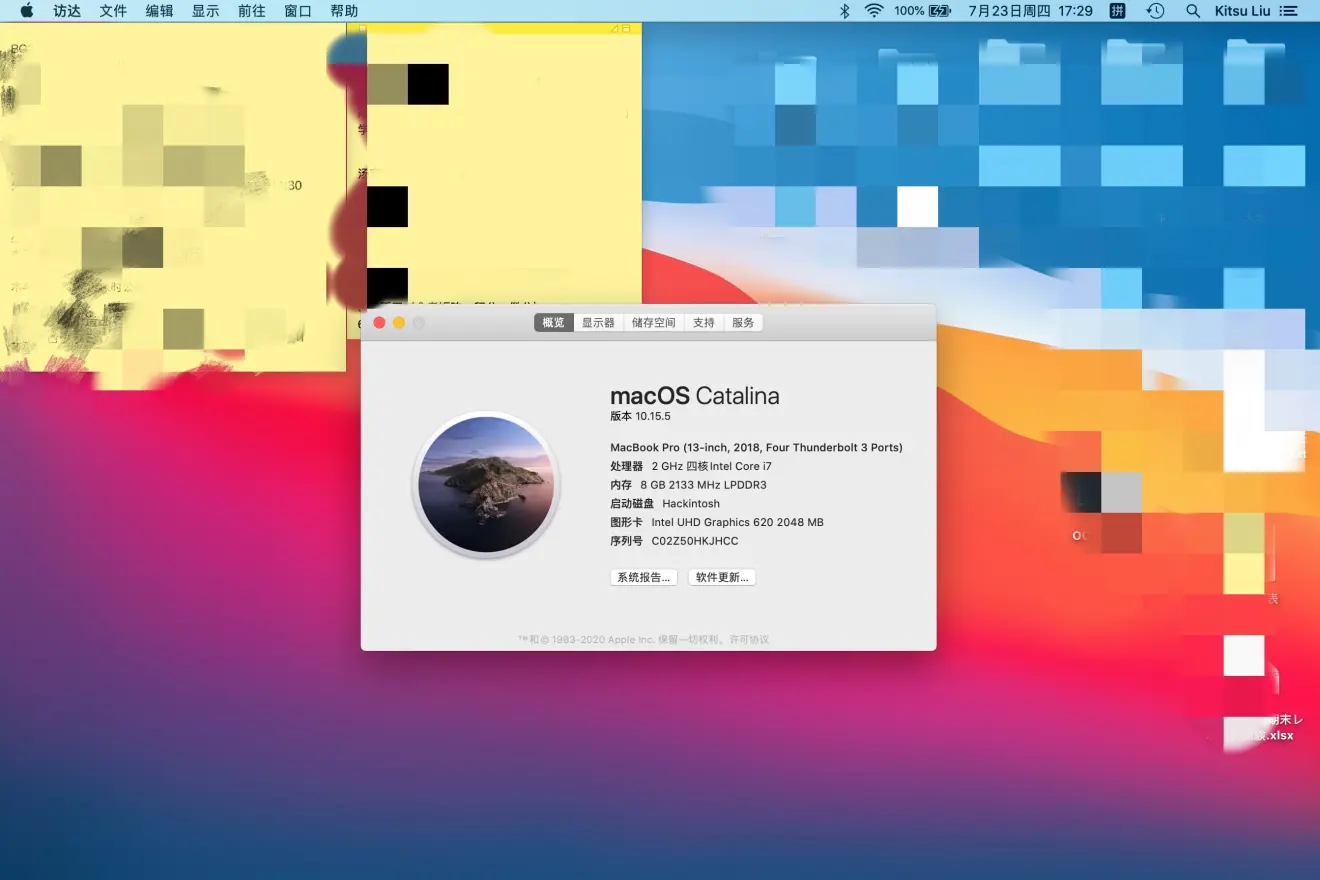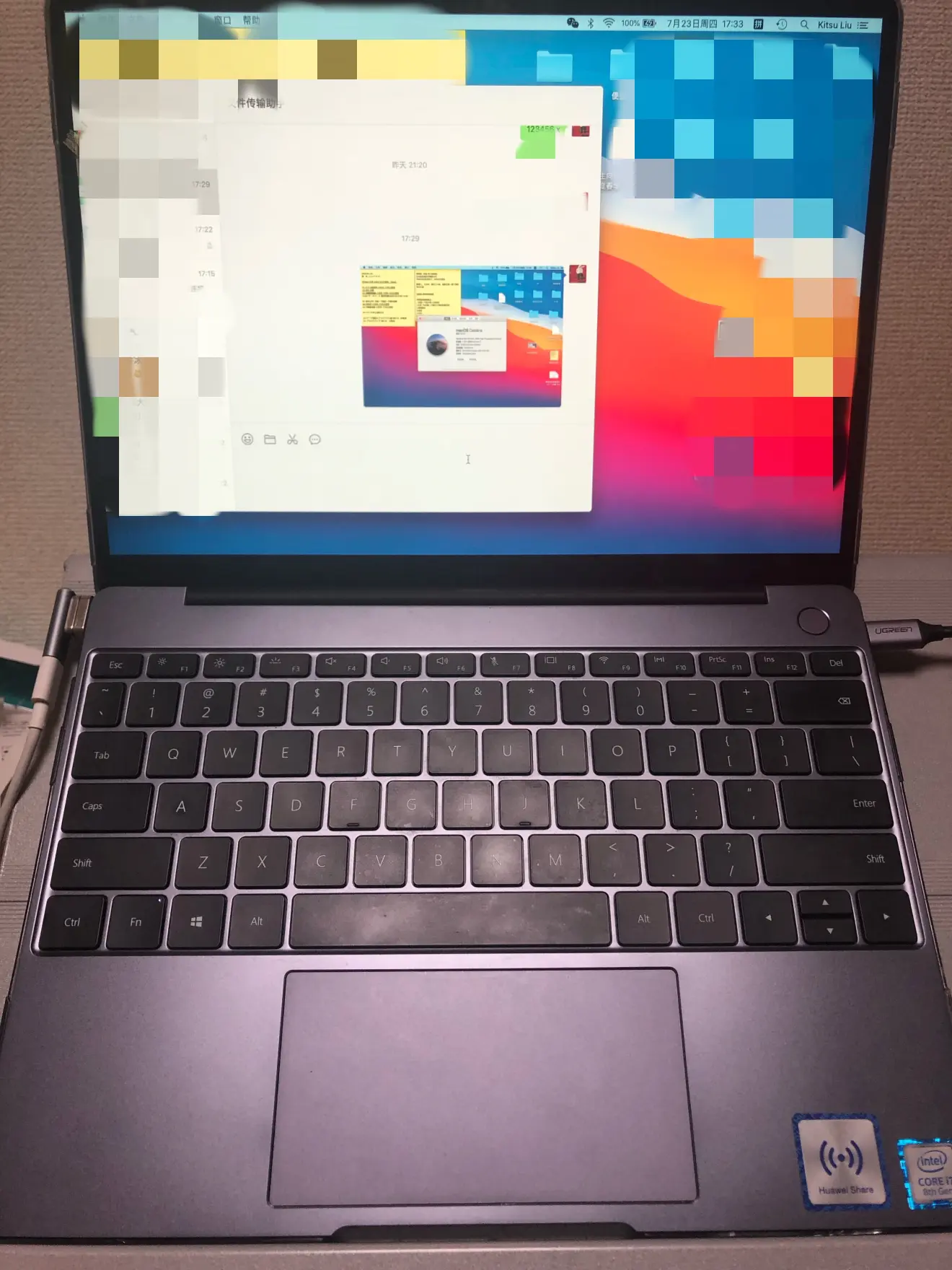ske1996 / Matebook 13 2019 Oc Efi
Labels
Projects that are alternatives of or similar to Matebook 13 2019 Oc Efi
matebook-13/14-2019/2020-OpenCore 黑苹果 hackintosh
readme in other language:
中文🇨🇳 | 日本語🇯🇵 | English🇬🇧
在华为的MateBook系列笔记本上做到基本完美的稳定运行MacOS
【此repo可通用于2018-2020款的matebook13/14的intel版本。】
⭐️如果你不会安装,需要安装服务,可以解决PM981问题 点击进入我的淘宝店铺
姐妹项目:Matebook-D14-2020-OpenCore 黑苹果 hackintosh
如果你遇到了什么问题(与安装无关的),有可能在这里找到答案:issues
请在这个网页的最右上角帮我点颗小星星⭐️哟
更新日志(⚠️一定先看这个)
点击以查看详细信息
-
20210317:
这个不是【更新梗概】,0.6.5在我看来目前已经可以满足bigsur的引导需求(写下此日志时至11.2.3),苹果如果在secure或者是boot上没有做更改的话,oc的核心组件感觉没有更新的必要了。0.6.6开始默认直接跳过,直到有必要更新为止 -
20210130:
更新了所有efi的BigSur版本的oc至0.6.5,以及更新了一些驱动,并且打开了boot chime -
20201113:
更新了所有efi的BigSur版本的oc至0.6.4,支持11.0.1正式版 -
20201106:
更新了MB13/14的2018-2019的BigSur版本的oc至0.6.3 -
20201031:
更新了MB13/14的2018-2019的BigSur版本的oc至0.6.2 -
20200926:
姑且做了一个分类,你可以根据自己的机器下载对应efi了,oc版本姑且是0.6.1,但是日后我主要维护的是matebook 13&14 2019版的 -
20200918:
删除了两个fakepcid的驱动和一些其他东西,目前的efi非常的干净,另外尝试修复wifi与蓝牙冲突的问题 -
20200917:
使用了Z大的最新AirportItlwm的wifi驱动,跟heliport说拜拜啦,今后可以原生切换wifi了,另将oc升级至0.6.1
bigsur跟catalina需要对号入座,不可串着用 -
20200916:
精简了很多kext跟ssdt,应该资源消耗会更少了,然后规范了一下config,并升级oc至官方0.6.1 -
20200905:
更新了一个小彩蛋进去,加了自动亮度的传感器驱动 -
20200822:
删除了一些没用的ssdt,精简了一下efi -
20200814:
重做了一些ssdt,升级了一些驱动,然后对bigsur做了配适,0814的efi可以同时稳定引导bigsur跟catalina -
20200811:
修复了0806的触摸板跟alc的问题 -
20200806:
更新oc至官方稳定版0.6.0 -
20200728:
添加了public beta的itlwm.kext和HeliPort.dmg
在macOS下双击安装HeliPort.dmg -
20200725:
已知本EFI可用于ota直升macos10.15.6,工作状况良好,因此本EFI可用于10.15.6 -
20200724:
1.重新拆包分析了最新的1.28的bios,cfglock的偏移地址依旧是0x3E,因此教程依旧可用
2.更新了关于HIDPI的注意事项
3.更新oc至0.5.9 -
20200715:
耳机接口修复成功,已更新耳机接口修复教程,在下面就可以找到 -
20200712:
已知本efi可同时用于matebook 13/14 2019
于2020版本测试情况如下:
2020版本采用了第二代9560可以驱动,使用的驱动不同于2019版 -
20200710:
添加了配置好的clover的efi文件用于安装,虽然也可以用这个clover文件复制到esp分区用于引导
但是强烈建议使用oc的efi引导你的hackintosh
正常可用的部件:
以下的【蓝牙】【WIFI】【HDMI】的文字可点击后查看详情
1.蓝牙
驱动作者@zxystd
- 华为的蓝牙鼠标不可用!!!
- 苹果的妙控2可用
- 亲眼所见,微软设计师鼠标可用淘宝链接
- Airpods可以用,但是你得配对一次,我们又不是白苹果,不能开盖就用
- 以下几个蓝牙鼠标根据群友测试说可用,但是我没亲眼所见,要是买了发现不能用别怪我
----雷柏m200g/刺鳞树蝰/罗技m336/微软sculpt/英菲克/飞利浦spk7355
2.WIFI
-
使用了Z大的最新AirportItlwm的wifi驱动,跟heliport说拜拜啦
-
驱动作者@zxystd
-
Airdrop和无线的随航不可用,随航需要插线用,handoff可用但有时不太稳定,可以用apple watch解锁mac,但是有时不稳定
3.睡眠正常
4.HDMI
⭕️MataBook 13 2018-2020 什么都不用改
❌MataBook 14 2019-2020 需要修改缓冲帧 点击右侧查看需要修改的内容:Plan A | Plan B
但是不是100%都需要改,我也见过一些没有更改缓冲帧部分就能很好驱动的案例,按需吧,不一定
5.触摸板正常
6.完美原生电源管理
7.核显
8.CPU变频
9.USB定制
10.键盘快捷键正常
11.耳机接口以及声卡扬声器正常 layout:21
无法正常工作的部件:
-
摄像头(UVC Camera VendorID_1480 ProductID_975这个可用)
*如果你无论如何都需要一个在mac下工作的摄像头,吐血推荐罗技c270,我天天用 -
mx250独显(这个是废话)
-
指纹不能用(这个也是废话)
个人设备版本信息等
oc version:0.6.4
macos: BigSur 11.0.1 Public Release
matebook13 2019 i7-8565u mx250 sn720
有关安装:
⚠️事前准备:f2进bios,调成中文,然后关闭一切带有“安全”的东西,保存,退出
镜像下载链接:https://blog.daliansky.net/
OC官方教程:https://dortania.github.io/OpenCore-Install-Guide/
⭐️如果你不会安装,需要安装服务, 点击进入我的淘宝店铺
安装后:
以下的文字可点击后查看详情
⚠️注意事项
⚠️⚠️⚠️⚠️⚠️⚠️⚠️⚠️⚠️⚠️⚠️⚠️⚠️⚠️⚠️⚠️⚠️⚠️⚠️⚠️⚠️⚠️⚠️⚠️⚠️⚠️⚠️⚠️⚠️⚠️⚠️⚠️⚠️⚠️⚠️⚠️-
不要用oc引导windows,因为你弄不好你的正版软件许可证就全没了
直接oc的选择系统界面里通过ctrl+回车选择mac的引导磁盘
设置mac为默认引导磁盘,关闭config里的showpicker
引导windows的话在windows下用easyuefi在原生的uefi bootloader中创建一个windows boot manager的入口,这个操作在上面贴出来的视频教程里有
然后开机后按f12选windows即可
我在这个issue里写明了为什么
oc的图形化os选择页面无用的理由也同上
因为你不用oc去引导windows并且直接省略选择页面,所以图形化的oc界面也就没用 -
一定要先改三码再用,具体的教程自己百度
-
icloud中的查找我的mac不要打开
-
安全与隐私中的文件保险箱不要打开
-
再任何系统,任何OS下都要杜绝热启动,意思是重启的话一律先选关机再用开机键开机
无论是单个系统下的重启需求或者是想要重启切换系统,都不要选重启选项,一律先选关机再用开机键开机
不然有可能会导致蓝牙,触控板,Wi-Fi失灵问题。 -
如果你出现睡眠无法唤醒or唤醒黑屏问题,参考:#108issue
开启安装所有来源的应用(为了运行一些必要的脚本以及一些“你懂得”软件)
·······················································在【终端】中输入以下内容回车并输密码(密码不明文显示)
sudo spctl --master-disable
安装ComboJack实现耳机耳麦切换,改进电流声。(修复耳机接口)
参考:
在这里下载由Heporis制作的ComboJack.
https://github.com/randomprofilename/ComboJack
终端运行下面路径的脚本
ComboJack_Installer/install.sh
开启HIDPI
⚠️注意:
根据你的系统版本去下载(获得)开启hidpi的脚本哈
BigSur:点击下载
Catalina:https://github.com/xzhih/one-key-hidpi
我说下我的选择:
第一步选择 开启HiDPi(注入EDID)
第二步选择 保持原样
第三步选择 手动输入分辨率
分辨率输入的是 1600x1066 1343x895 2160x1440
- 最后说一句,开启了hidpi之后,在设置→显示器里不要让分辨率超过1343x895,最大只能到这个,因为超过这个会引发一些唤醒后屏幕显示的问题(比如唤醒后屏幕只显示到四分之三),而且不要觉得这个分辨率小,因为这个是hipdi分辨率,跟你理解的分辨率不一样,1343×895实际上等于你理解的一般分辨率的2686×1790,是超过2k的,如下图所示
*注意⚠️你的1343x895这个分辨率的设置位置不一定是在【更大空间】
*注意⚠️你的1343x895这个分辨率的设置位置不一定是在【更大空间】
解锁CFG
⚠️关于解锁cfg后能做到什么?
完美的电源管理
CPU完美变频
完美睡眠(我个人经验:睡眠6H只掉了1%的电)
⚠️以下教程的cfg lock偏移地址提取自matebook13/14 2019/2018款
2020款的需要自行提取bios并自行分析,核对偏移地址
如因以下教程修改导致的一切后果,本人不予承担责任,下载本repo中任何一个文件视为同意以上条款
以下教程来自:
https://zhuanlan.zhihu.com/p/121655468
先去华为官网升级bios至1.28
然后找偏移地址就不用做了,我告诉你,就是0x3E
【⚠️千万不要用oc去引导ru!!】懂得人自然懂,收起那个想法,老老实实按我下面写的来
⚠️以下教程的cfg lock偏移地址提取自matebook13/14 2019/2018款
2020款的需要自行提取bios并自行分析,核对偏移地址
如因以下教程修改导致的一切后果,本人不予承担责任,下载本repo中任何一个文件视为同意以上条款
- U盘准备阶段:
(大小无所谓)
1.先准备一个u盘,格式化为fat32
2.u盘里创建文件夹:EFI
3.打开EFI文件夹,在里面创建文件夹BOOT
4.复制cfgunlock.zip(点击下载)里面的bootx64.efi进U盘的EFI/BOOT下
5.关机后开机按F12使用这个U盘去引导,然后进入修改bios底层阶段
- 以下为修改bios底层阶段:
- 进入后 ‘alt’ + ’=‘ 切换进 ACPI Variable
- 用pageup/pagedown/上下方向键找到 CPUSetup
- 回车进入然后用上下左右方向键找到对应的地址(也就是0x3e,那么就是纵坐标03,横坐标0e的位置)

- 一看,确实是0x01,那么回车,输入0 就可以看到它变成了0
- 使用'crtl' + 'w' 来保存 保存的时候屏幕上会直接显示update written 的,这说明已经写入了
- 使用'alt' + 'q' 来退出,然后即可回到引导进入系统了,CFG已经解锁
修改完成后可以再用那个u盘引导启动一次,查看是否修改成功
然后我建议使用propertree修改EFI分区中的EFI/OC/config.plist的kernel/add/quirks为下图所示

修改dvmt至64mb
⚠️关于修改dvmt后能做到什么?
可以hdmi/dp输出4k60p的信号了
⚠️以下教程的dvmt偏移地址提取自matebook13/14 2019/2018款
2020款的需要自行提取bios并自行分析,核对偏移地址
如因以下教程修改导致的一切后果,本人不予承担责任,下载本repo中任何一个文件视为同意以上条款
- U盘准备阶段:
(大小无所谓)
1.先准备一个u盘,格式化为fat32
2.u盘里创建文件夹:EFI
3.打开EFI文件夹,在里面创建文件夹BOOT
4.复制cfgunlock.zip(点击下载)里面的bootx64.efi进U盘的EFI/BOOT下
5.关机后开机按F12使用这个U盘去引导,然后进入修改bios底层阶段
- 以下为修改bios底层阶段:
- 进入后 ‘alt’ + ’=‘ 切换进 ACPI Variable
- 用pageup/pagedown/上下方向键找到 SaSetup
- 进入SaSetup后,然后用crtl加pagedown翻到下一页找到左侧横坐标0100,如下图所示,注意左侧横坐标第一项就是0100

- 横坐标0100纵坐标07改成02,横坐标0100纵坐标08改成03(就是我圈出来的位置修改的跟上图一样就行了)
- Crtl加w保存就行了
修改完成后可以再用那个u盘引导启动一次,查看是否修改成功
然后我建议使用propertree修改EFI分区中的EFI/OC/config.plist的DeviceProperties/Add/PciRoot(0x0)/Pci(0x2,0x0)为下图所示
⚠️以下的config的设置仅仅针对matebook 13 2018-2019
解决window与macos时间不同步/显示不正确
在windows下面WIN+x 选择管理员模式进入CMD
执行以下命令:
Reg add HKLM\SYSTEM\CurrentControlSet\Control\TimeZoneInformation /v RealTimeIsUniversal /t REG_DWORD /d 1
关于如何在黑苹果下玩游戏(打破平台/硬件限制,黑苹果也能玩所有PC游戏)
⚠️在注册的时候填写邀请码:DBZNT3EC
!!可以白嫖3小时!!
我自己用的一个云电脑服务
挺好用的能玩游戏(包括3A)
也就是说在matebook13/14的黑苹果上也可以无硬件限制的玩任何游戏了
直接4K全画质的开
没啥延迟,就跟在本地玩一样
我自己用的,推荐使用这个,这样在mac玩游戏也解决了
⚠️在注册的时候填写邀请码:DBZNT3EC
!!可以白嫖3小时!!
关于我认为的一些可以给你更好体验的软件
- Mos:保证鼠标的顺畅滑动,以及滚轮方向的调整 官网:https://mos.caldis.me/
- Rectangle:还给你windows的拖动分屏逻辑 官网:https://rectangleapp.com/
- Stats:状态栏监控插件 主页:https://github.com/exelban/stats
- Keka:强大好用的压缩软件 官网:https://www.keka.io/en/
- IINA:万能播放器 官网:https://iina.io/
- Motrix:万能下载器 官网:https://motrix.app/
- Hackintool:黑苹果的瑞士军刀 主页:https://github.com/headkaze/Hackintool
- Propertree:我最推荐的config编辑软件 主页:https://github.com/corpnewt/ProperTree
- Wormhole:mac上的huawei share,治好了我的颈椎病,上班狗的福音 官网:https://er.run/
- 超级右键:恢复windows的右键新建txt,新建word/excel等操作 官网:https://www.better365.cn/
如果想打赏小的,请选择一个你喜欢的方式打赏五块钱,谢谢!
⭐️打赏附言请留下自己的github的ID,用于公示感谢
如果可用请在issues中提交你的机器信息(年份,cpu,matebook13还是14)
用于构建更好的efi
感谢:
-
@intel 感谢10年一管牙膏(AMD,YES!)
-
@apple 感谢创造出macos
-
@zxystd 感谢创造出wifi以及蓝牙的驱动
-
@MoZyo 教会了我很多东西
-
@Edoardo001 我做黑苹果的入门引路人 感谢他在matebook13的clover版efi上的杰出贡献
-
@Zero-zer0 参考了他的热键修复方法 十分感谢